使用修改后的应用程序版本是一件好事,但一旦感到疲劳,就需要更换。 很难看到你从 WhatsApp Plus 应用程序🙁; 为此感到难过! 后果就在他们自己这边,你必须找到一种方法来正确完成转换。 我们将下面的文章分为几部分,以便您 从 WhatsApp 切换到 WhatsApp Plus 没有一点数据丢失。
您将获得所有旧数据 WhatsApp Plus 切换到我们的方法后,以官方 WhatsApp Messenger 中的确切方式进行操作。
如果您已经使用过 WhatsApp Plus 在此之前,您必须记住 Google Drive 备份功能不是 WhatsApp Mods 的选项。 我们目前处于同样的情况,这就是我们需要不同方法的地方。
有一种可靠的方法可以在没有云备份的情况下进行切换。 好吧,我们将其命名为可靠方法,因为它是直接从手机内部存储完成的硬盘备份和恢复。
您只需使用备份文件夹进行简单的复制和粘贴操作,很快您就可以在切换后免费访问 WhatsApp Messenger 上的所有消息和媒体文件。
切换方法 WhatsApp Plus 到WhatsApp
有多种方法可以切换 WhatsApp Plus WhatsApp,其中一些需要第三方软件和额外的系统,基本上是 PC 或笔记本电脑。
但我们宁愿不增加干扰或程序的严厉性。 我们希望您尽快完成这项工作,并且完全零错误。
这只有通过这种切换方法才能实现 WhatsApp Plus 发送至 WhatsApp。 以下方法分为三个步骤,从备份数据开始,到传输完成为止。
登机办理手续的时间:
备份 WhatsApp Plus 时间
成功拆分程序后,我们首先备份此中的所有数据 WhatsApp Plus 稍后在正式版中恢复它,这是一个完美的切换。
卸载之前 WhatsApp Plus 应用程序中,您需要对应用程序界面进行一些调整,就像我们在WhatsApp中长期进行数据备份一样。
尽管如此,这个过程仍然会帮助你更微妙地:
- 启动 WhatsApp Plus 手机上的应用程序。
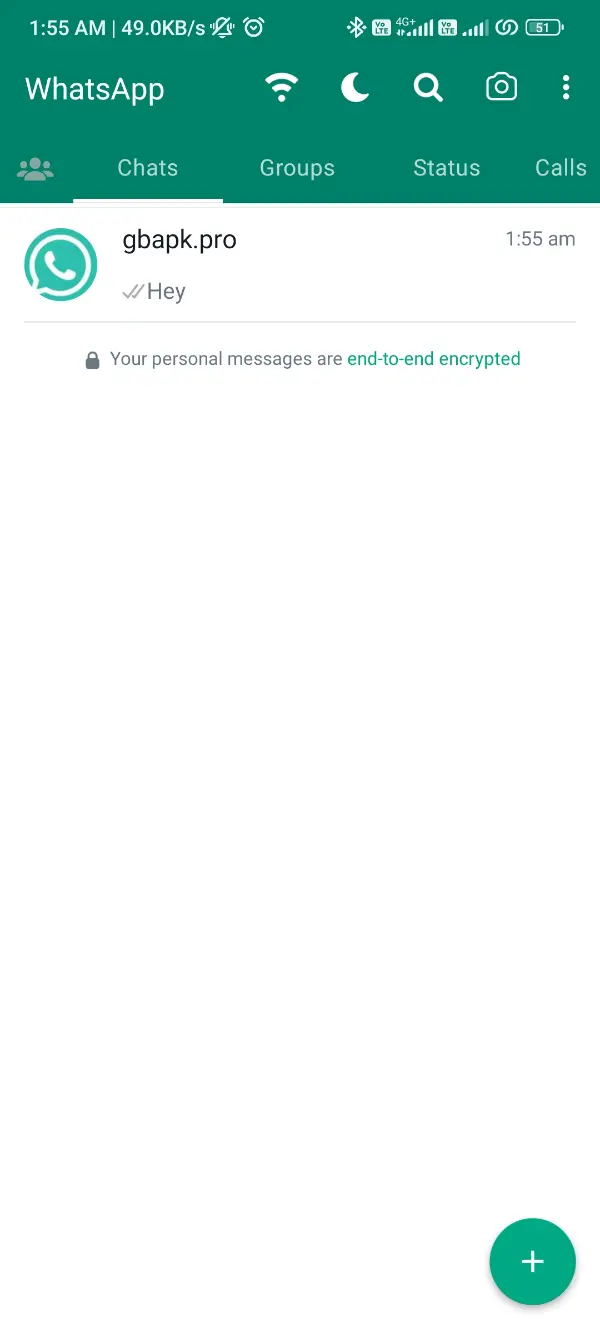
- 点击 三个点 图标位于界面的右上角。

- 点击 个人设置 按钮,然后单击该菜单。
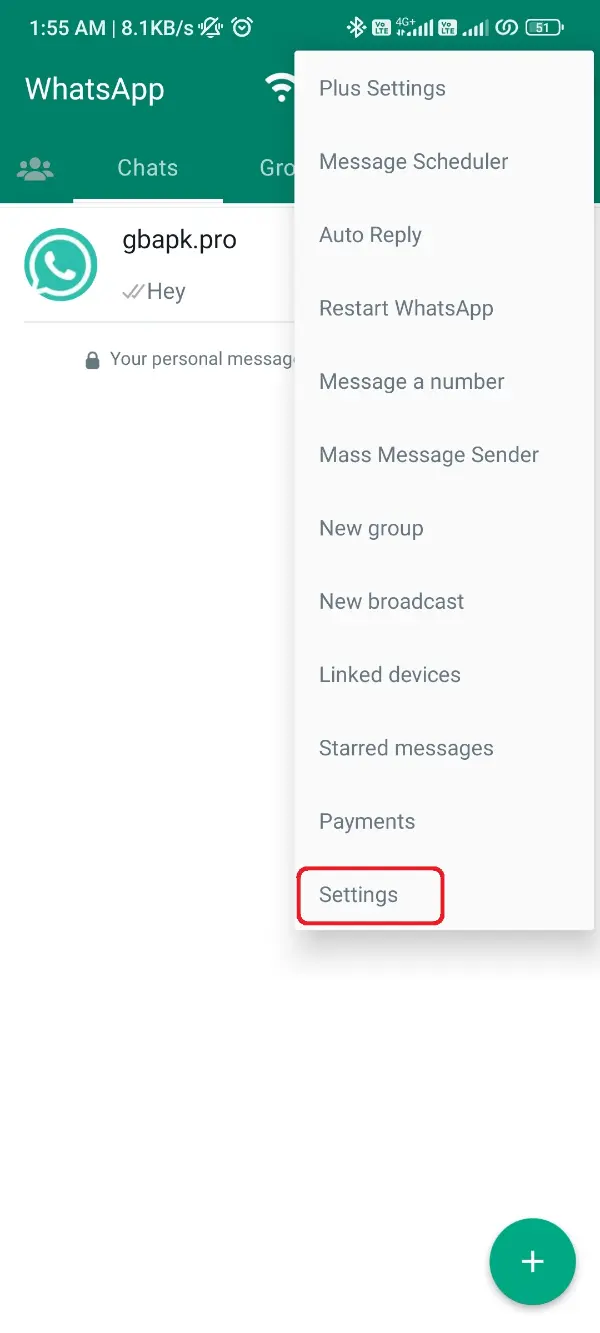
- 进入设置后,找到 猫猫 选项,然后单击它。
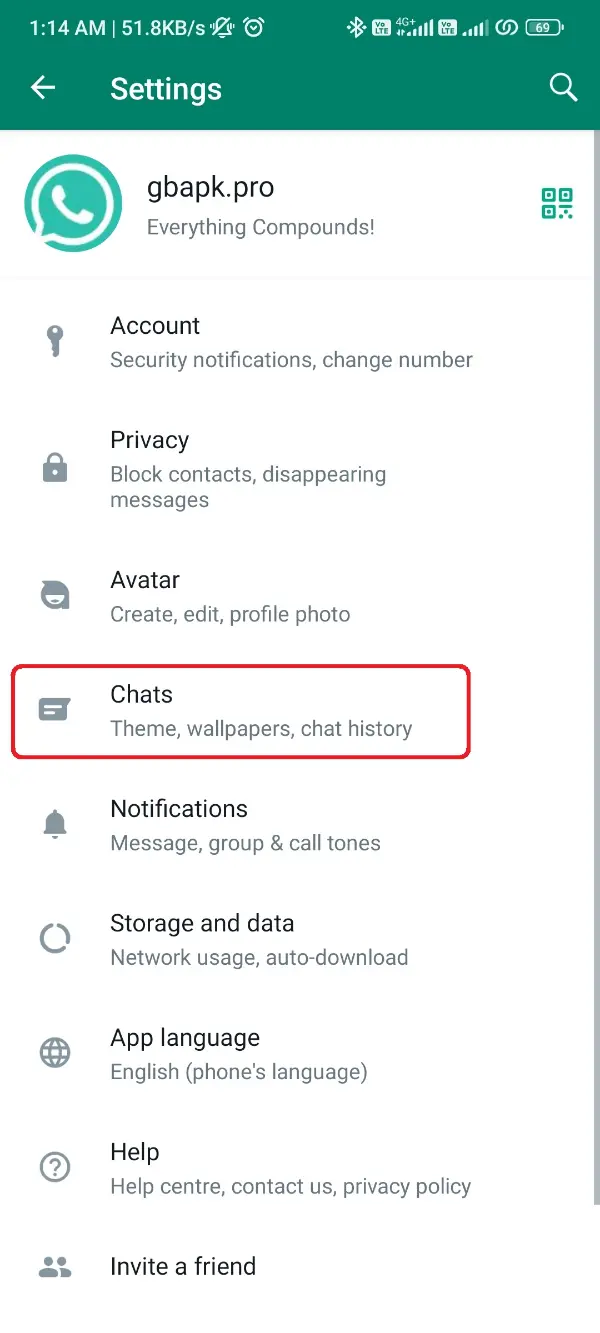
- 现在您位于“聊天”菜单中。 向下滚动并单击 聊天备份 按钮。
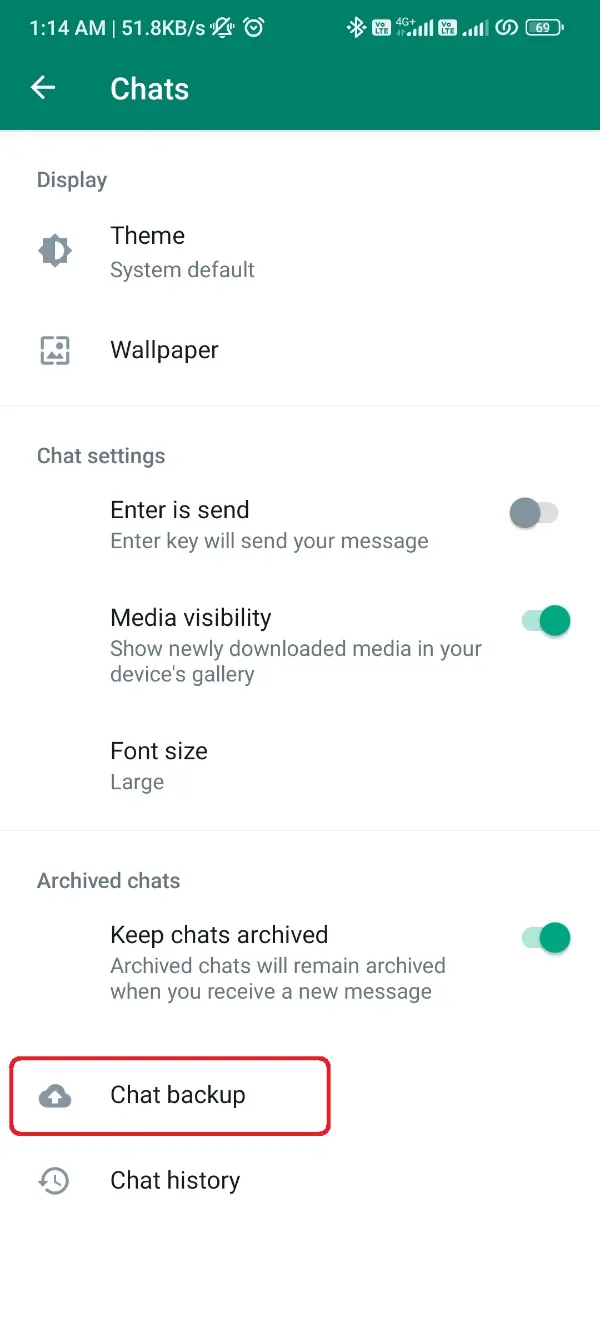
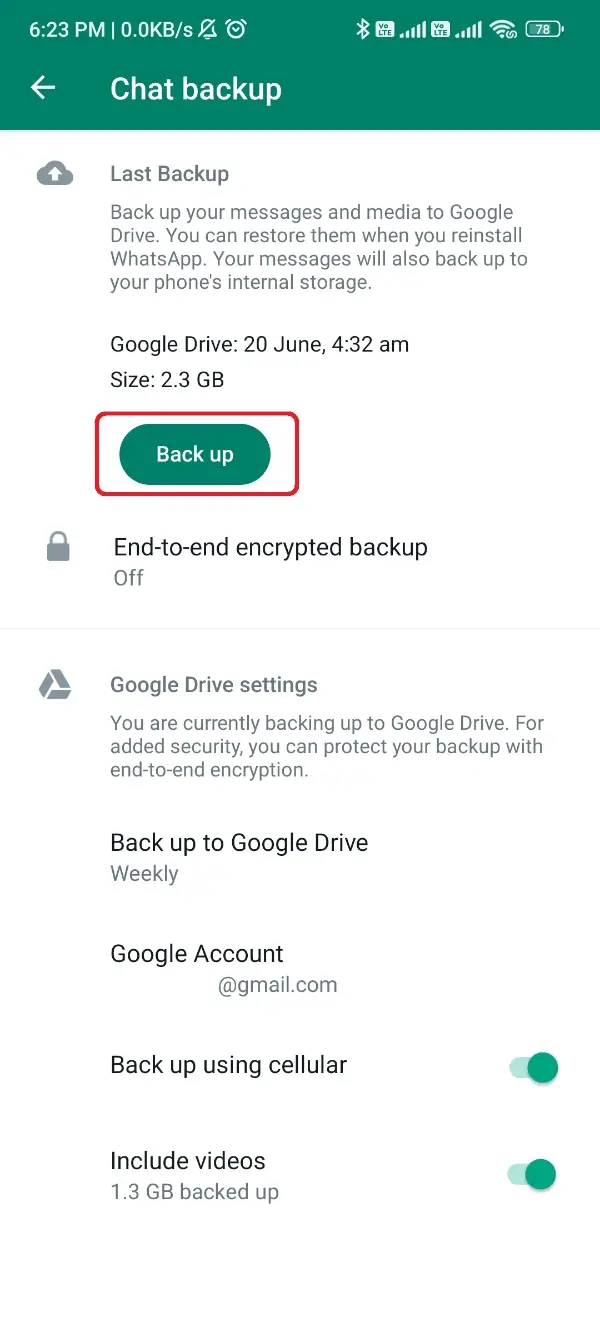
- 备份过程会突然开始,一段时间后您会看到它已 100% 完成。
您已成功备份所有重要数据,包括消息、媒体文件、文档以及您通过以下方式获取或发送的所有内容 WhatsApp Plus.
现在您需要根据 WhatsApp 官方应用程序的代码更改该数据,以便让 WhatsApp 应用程序确认该数据备份是自己的。
重新安排 WhatsApp 的数据备份
重新安排数据备份是该过程的第二阶段,它需要您将您创建的数据备份标记为 WhatsApp Plus.
这将是一个方便的阶段,您只需将备份文件夹从 mod 版本的名称重命名为正式名称即可。
我们不会让您仅了解一点点知识,因此,列出了以下重要步骤:
- 第一阶段完全完成后,打开手机上的文件管理器应用程序。
- 向下滚动到内部存储的根文件夹并搜索名为的文件夹 WhatsApp Plus.
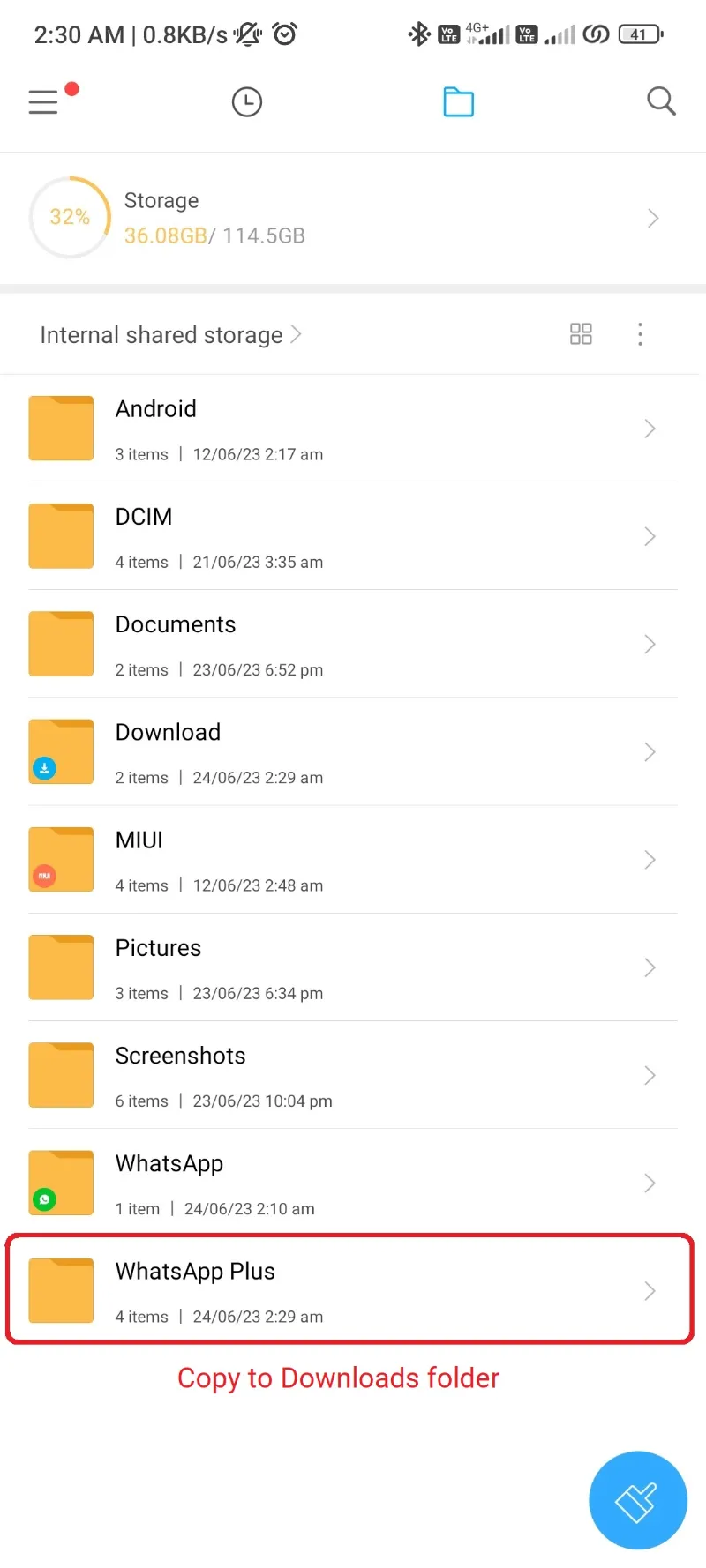
- 将此文件夹复制到 下载文件夹 手机上的
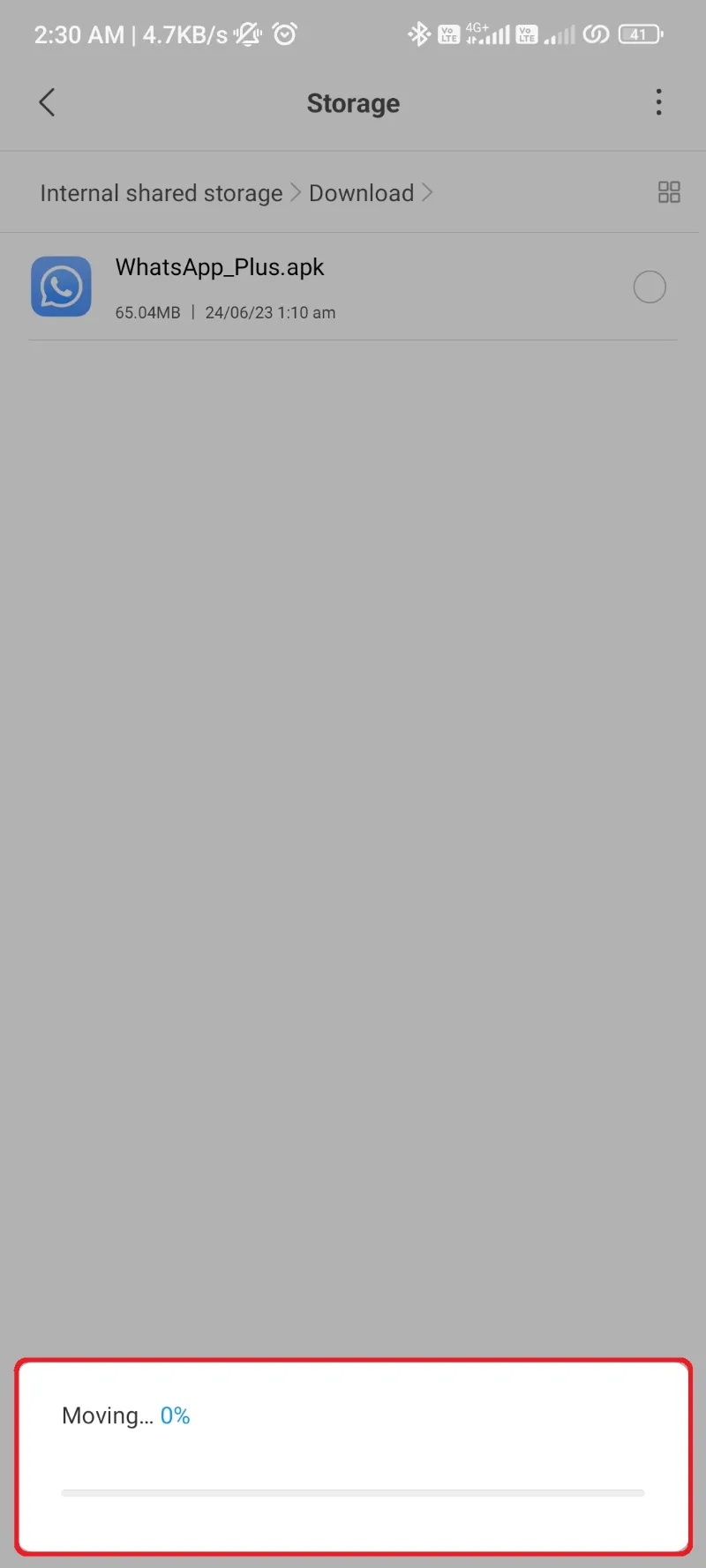
- 复制后,进入下载文件夹并重命名 WhatsApp Plus 文件夹到 WhatsApp。
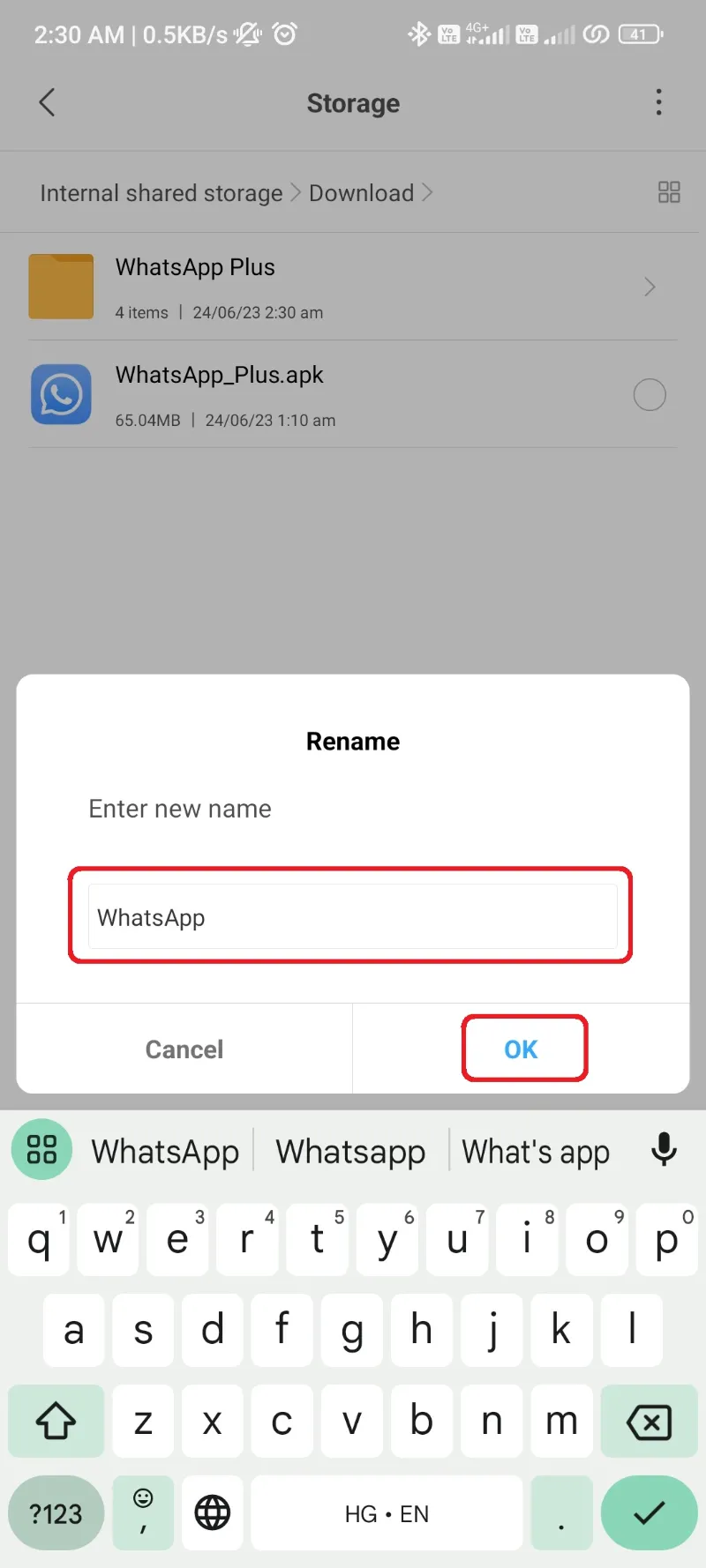
- 因此,将此备份文件夹中的所有文件夹重命名为 WhatsApp WhatsApp Plus。 (我在这里谈论的是子文件夹,比如 WhatsApp Plus 图片, WhatsApp Plus 文档需要重命名为 WhatsApp 图片和 WhatsApp 文档 分别。)
- 完成所有子文件夹的重命名过程后,卸载 WhatsApp Plus 应用程序。
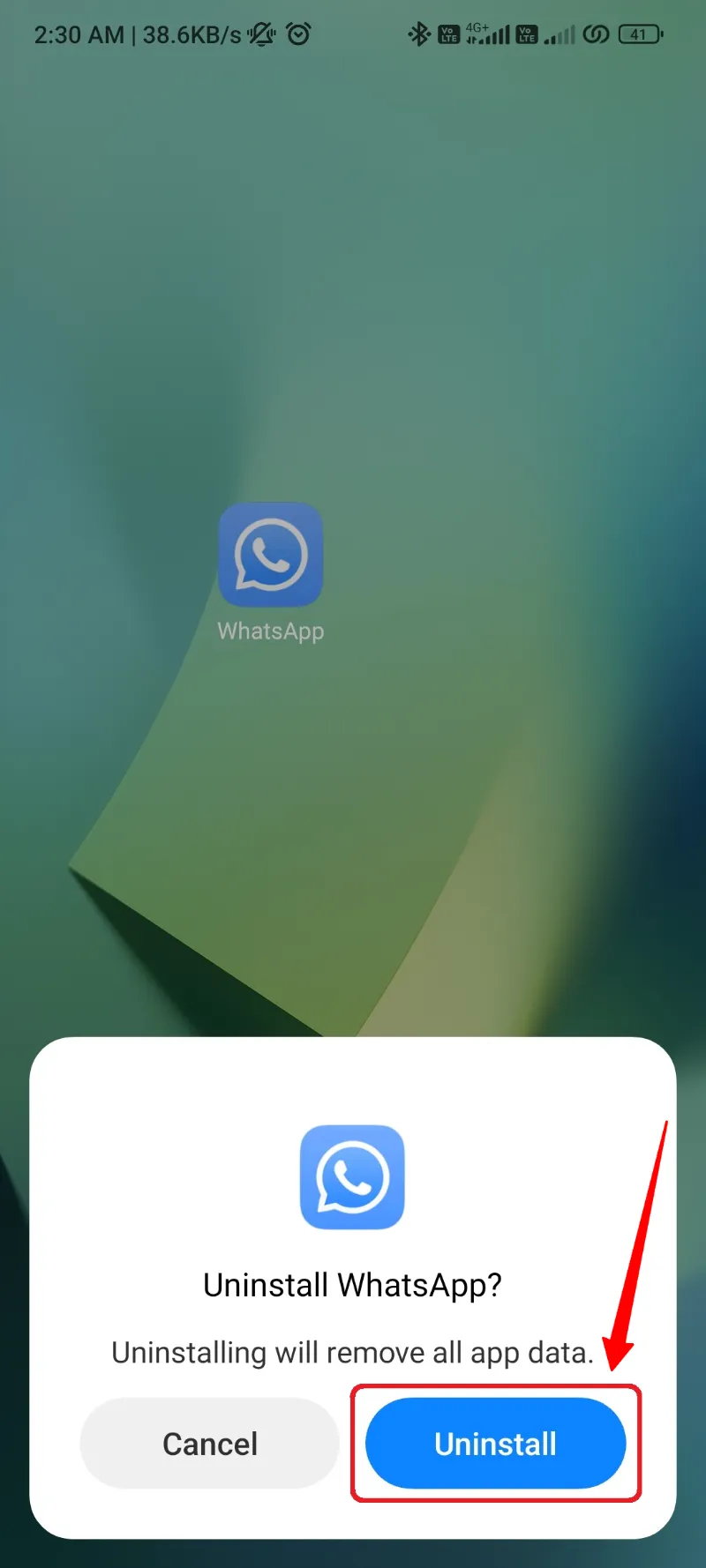
现在,你已经做了备份,并在官方WhatsApp的名称上标记了完美切换,并且你也已经卸载了 WhatsApp Plus 应用程序。
我不需要告诉您该过程的下一部分和最后一部分,因为您已经知道了。
将数据恢复到 WhatsApp Messenger
程序结束并成功切换所有数据 WhatsApp Plus 转移到 WhatsApp。
只需再进行一个阶段的程序,您就会发现自己在 WhatsApp 官方应用程序上保留了所有旧的信息 WhatsApp Plus 数据以精确的方式和形式。
现在让我们将备份恢复到 WhatsApp:
- 使用以下命令打开 Google Play 商店 此链接 并下载 WhatsApp 应用程序。
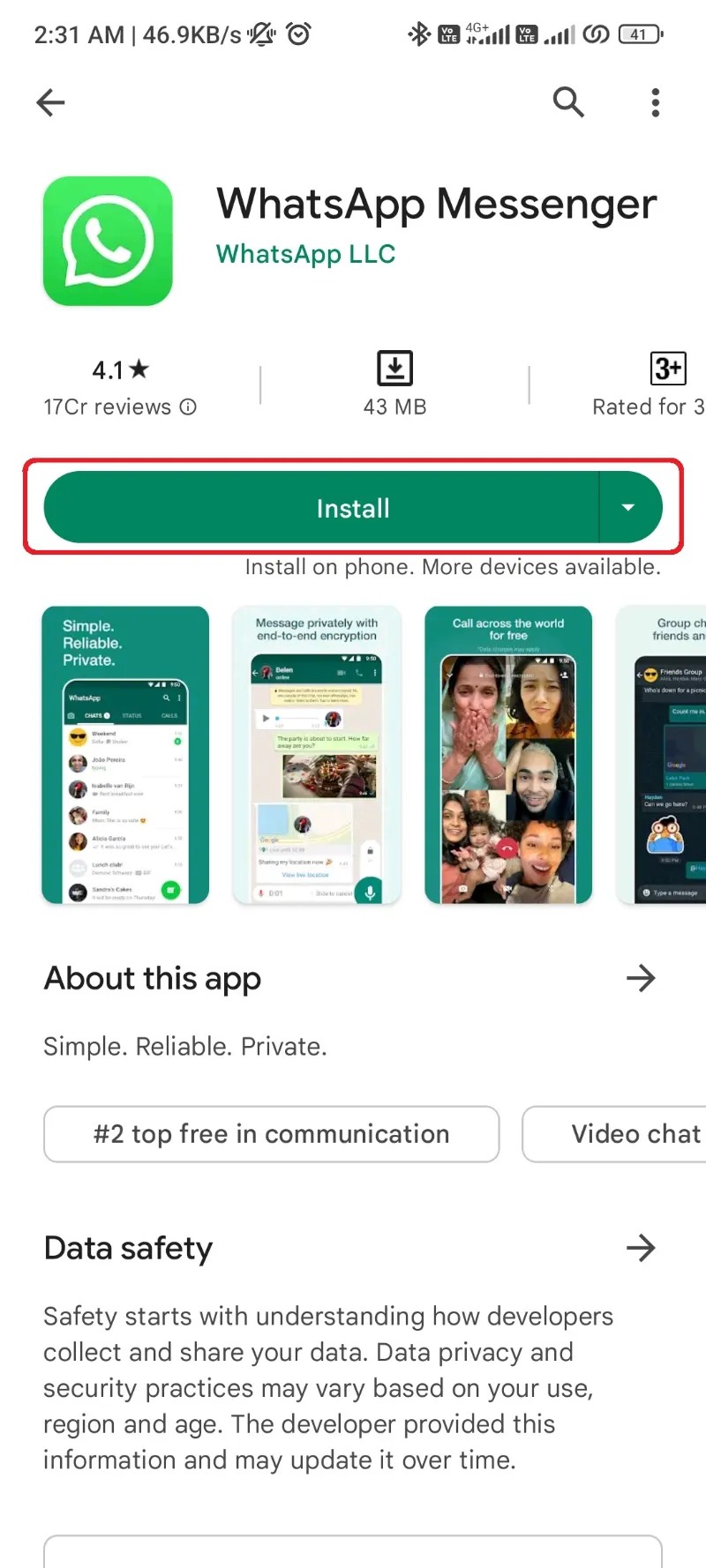
- 成功安装后,请先打开设备上的文件管理器应用程序,然后再打开 WhatsApp。
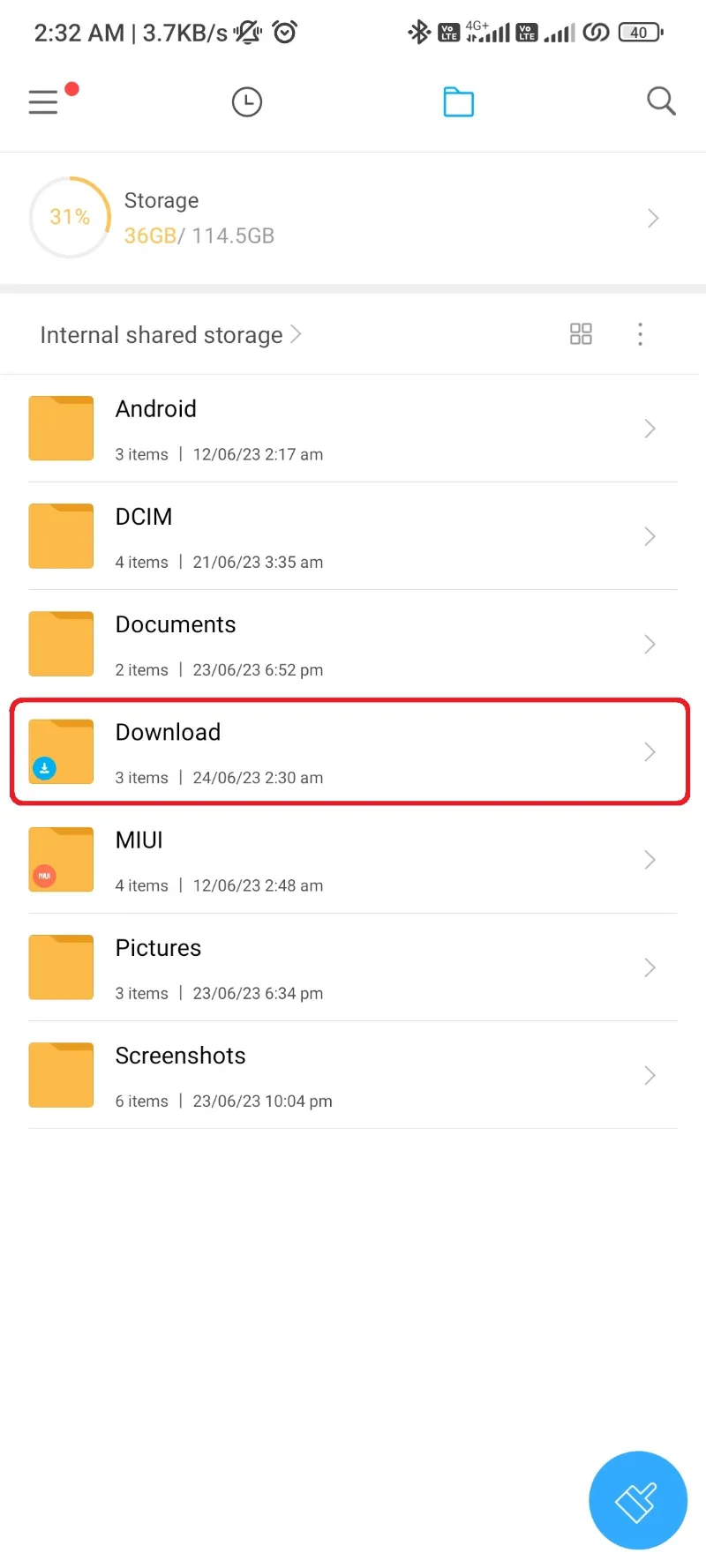
- 找到我们在上述第二阶段的“下载”文件夹中创建的 WhatsApp 备份。
- 将此 WhatsApp 文件夹移至设备内部存储的根文件夹。
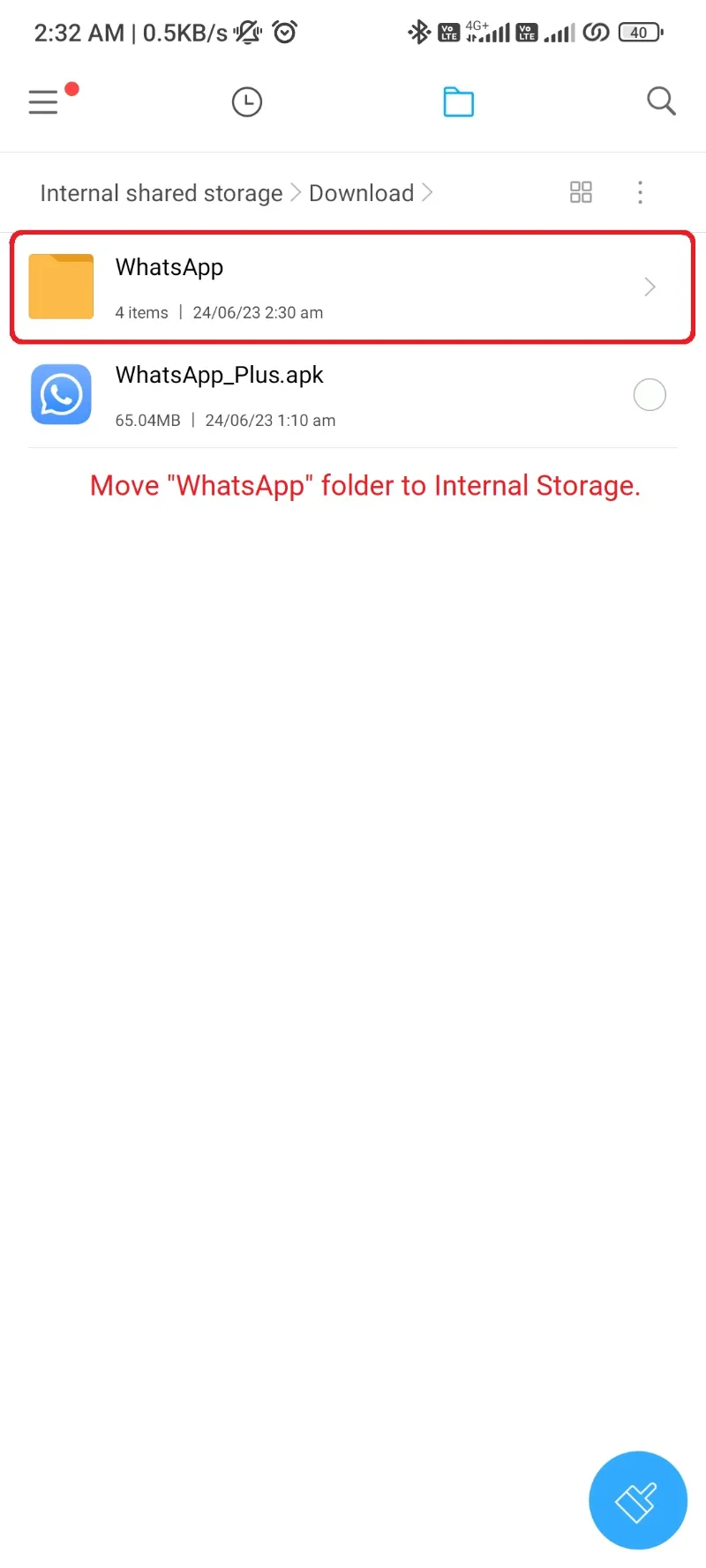
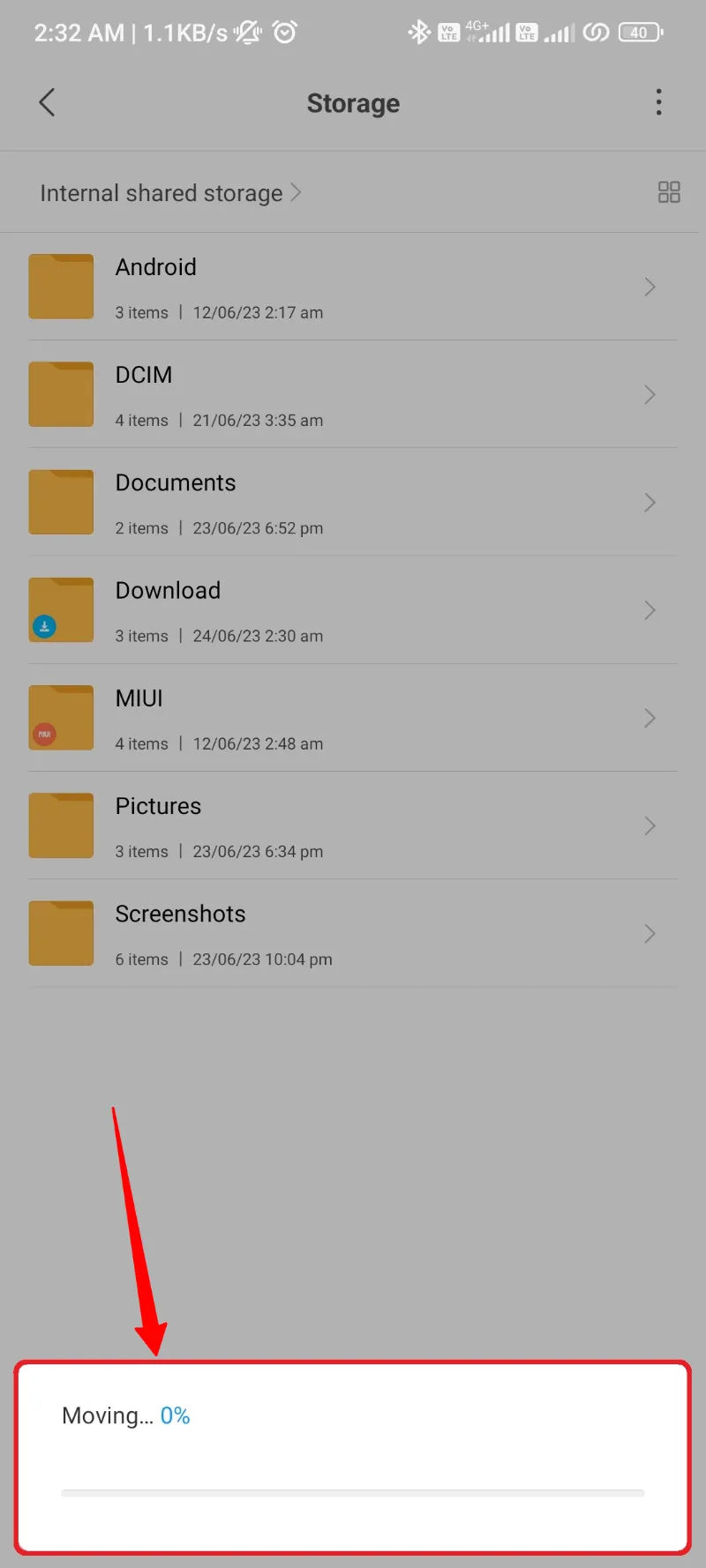
- 打开您最近使用 Google Play 商店安装的 WhatsApp 应用程序。
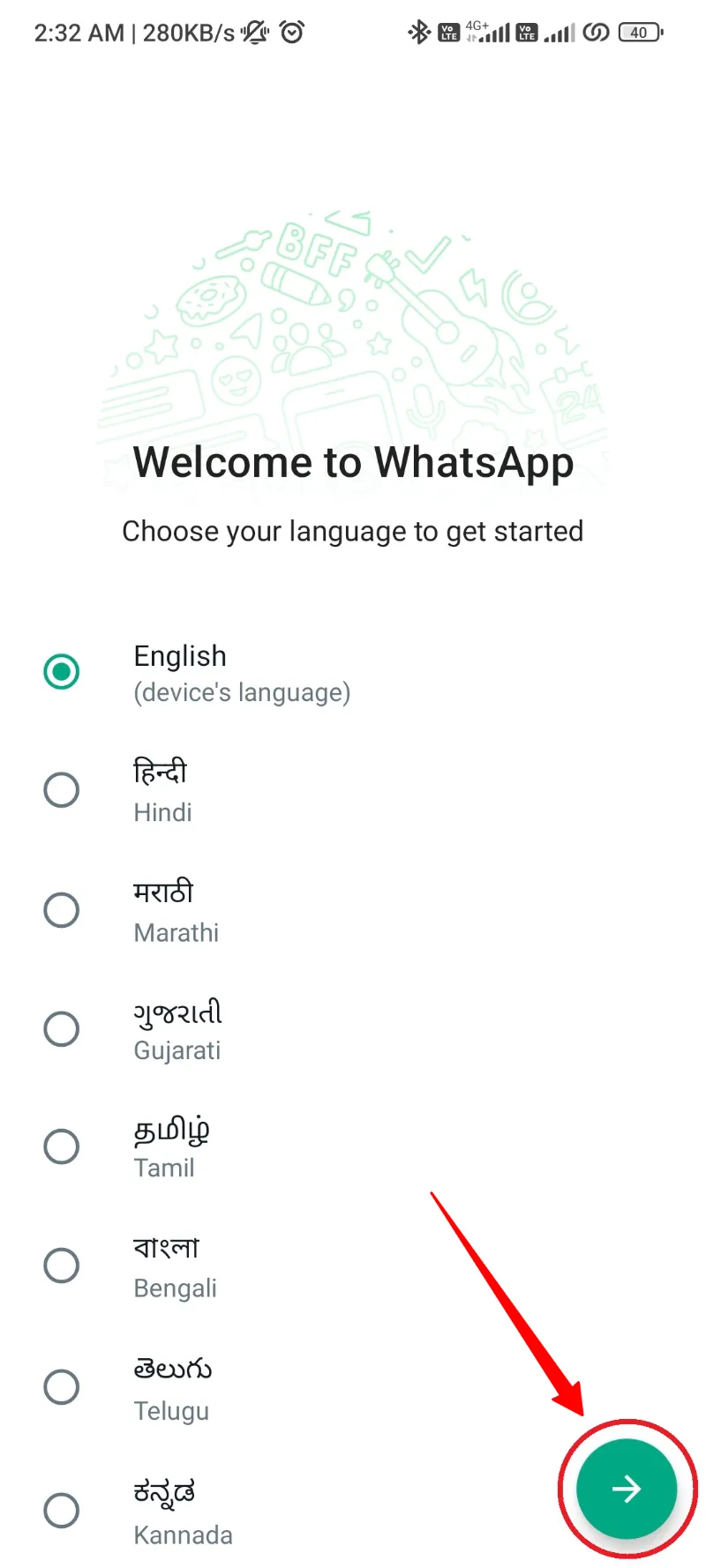
- 填写所有重要详细信息,包括您所在的地区和 WhatsApp 号码。
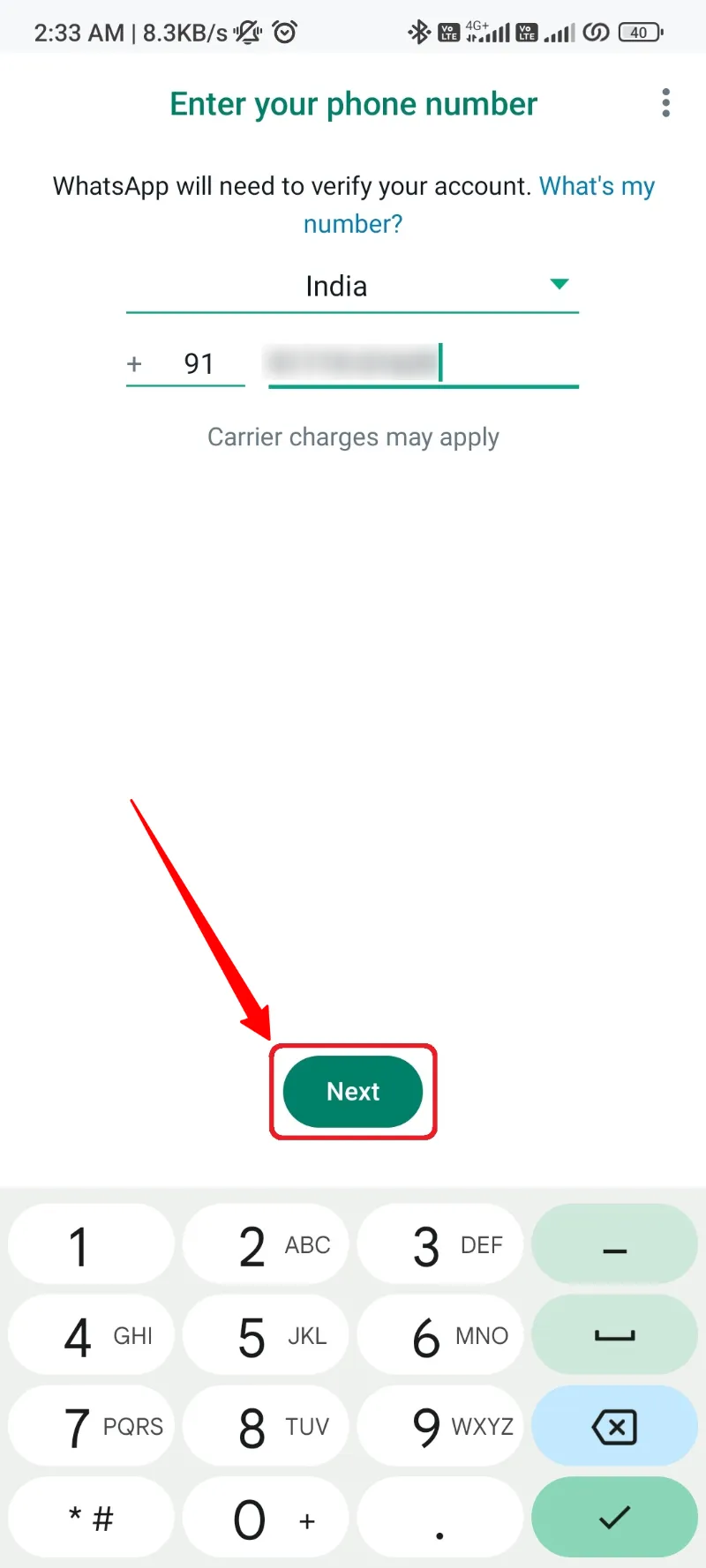
- 点击 确认 按钮开始验证。
- 同意阅读消息以获取 OTP 的基本许可。
- 输入 OTP 消息并验证您的 WhatsApp 帐户。
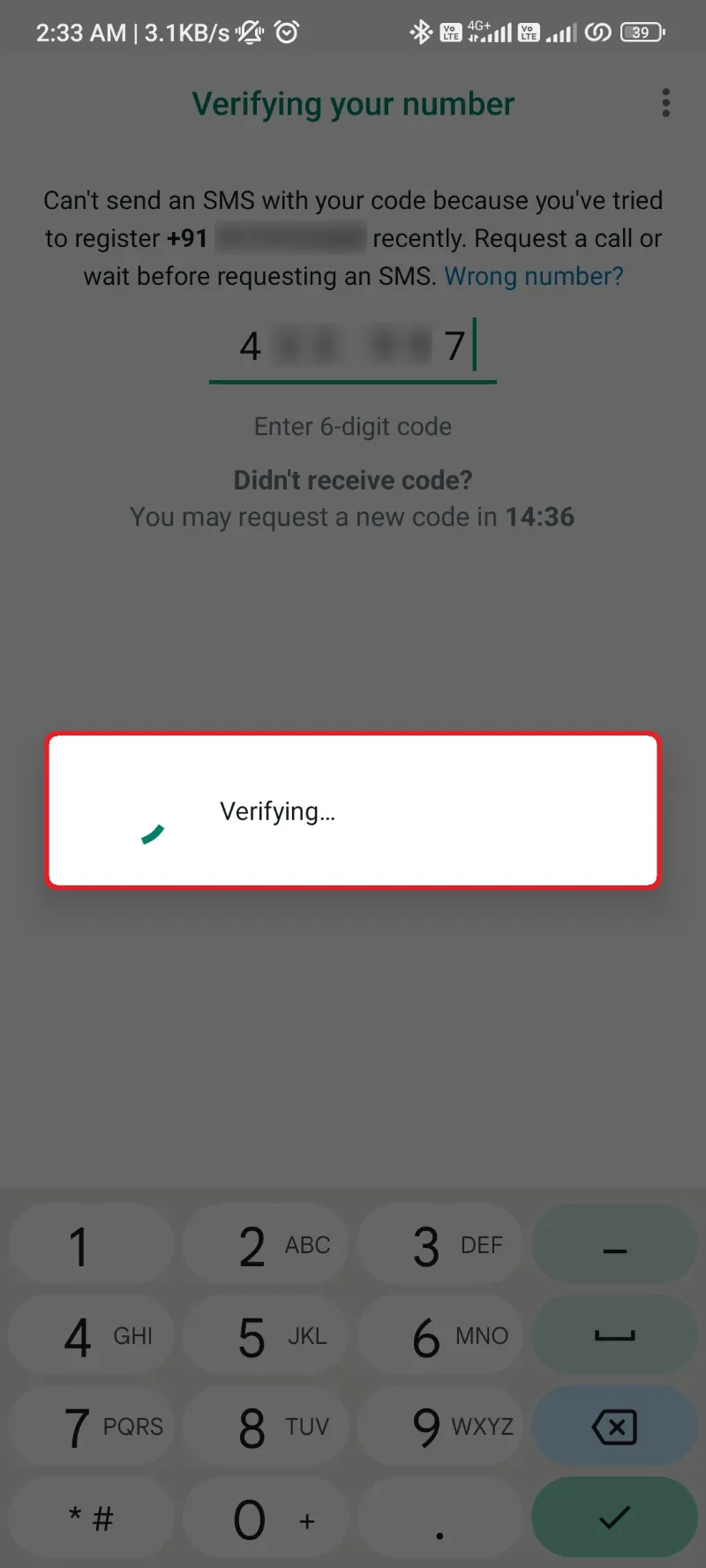
- 再次,允许联系人权限并跳过 Google Cloud 数据备份。
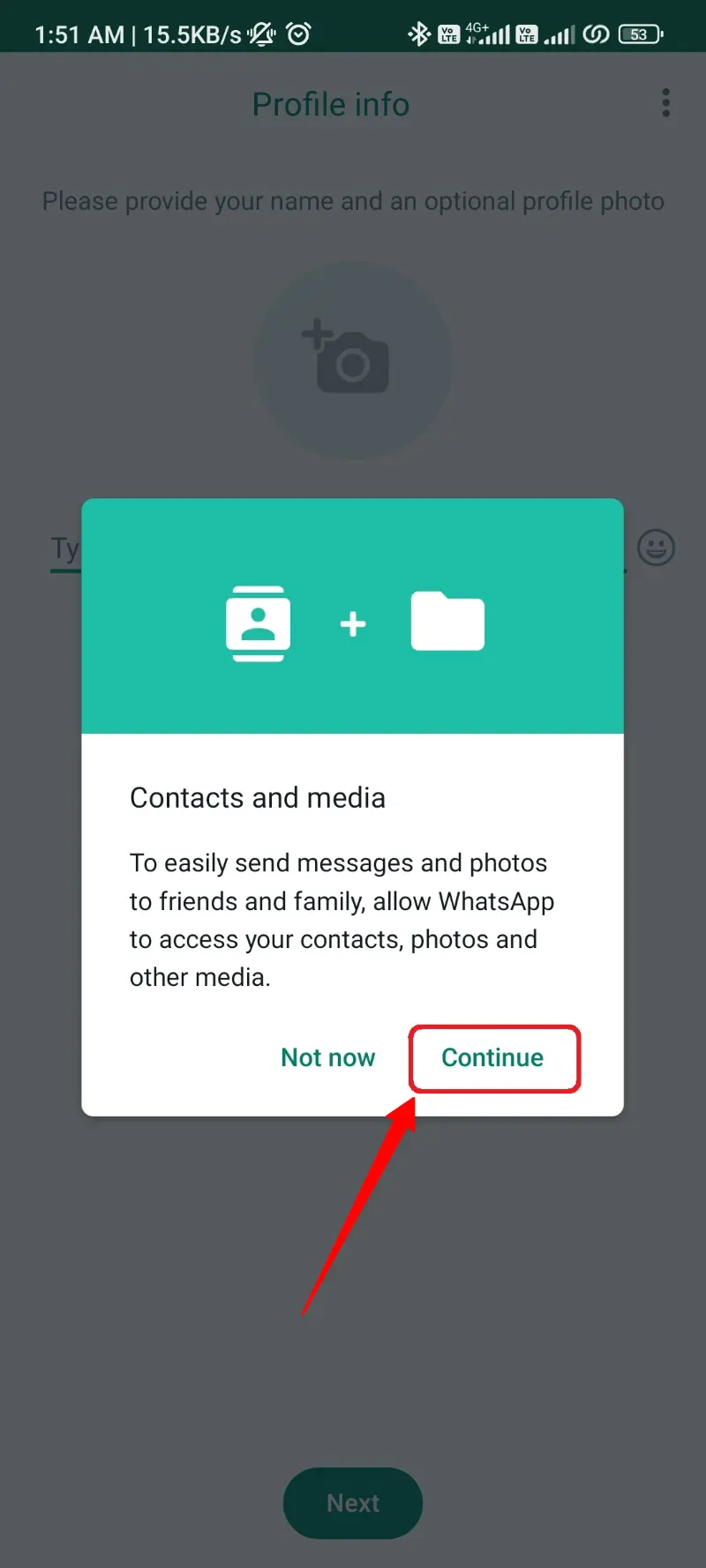
- 跳过 Google 备份后,WhatsApp 将找到我们最近创建的备份文件夹,并向您显示其中的可用数据。
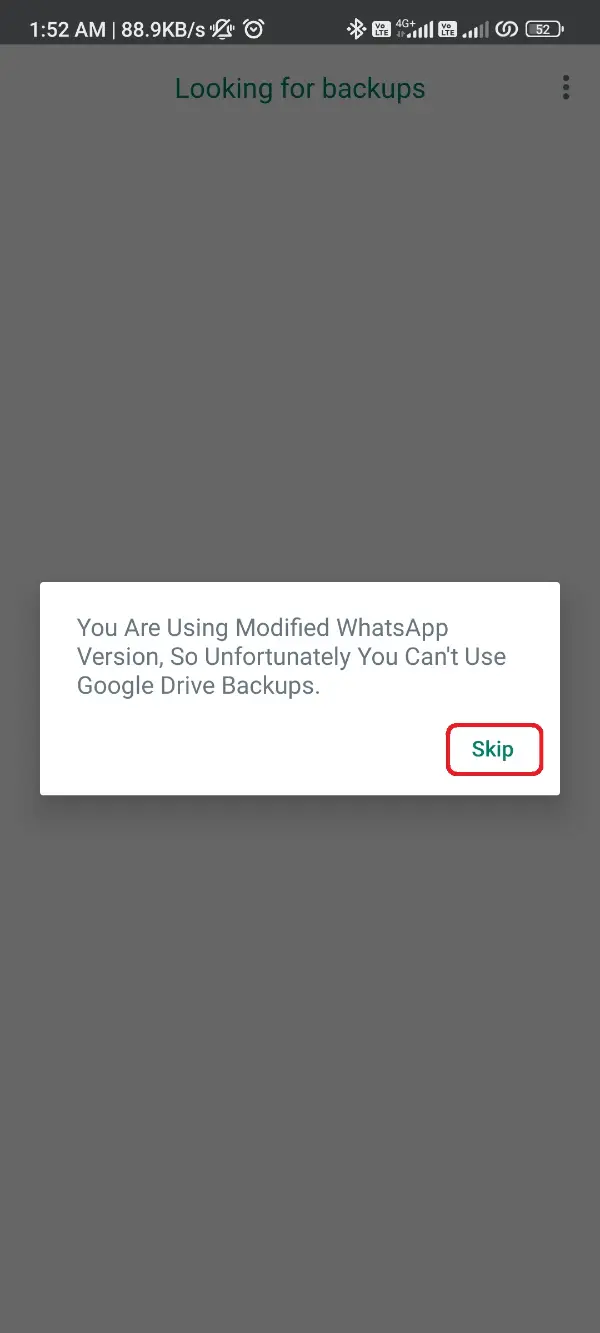
- 点击 恢复 按钮获取此数据并等待其恢复到 WhatsApp。

- 成功恢复后,单击“确定”按钮,然后填写您的姓名和个人资料图片。
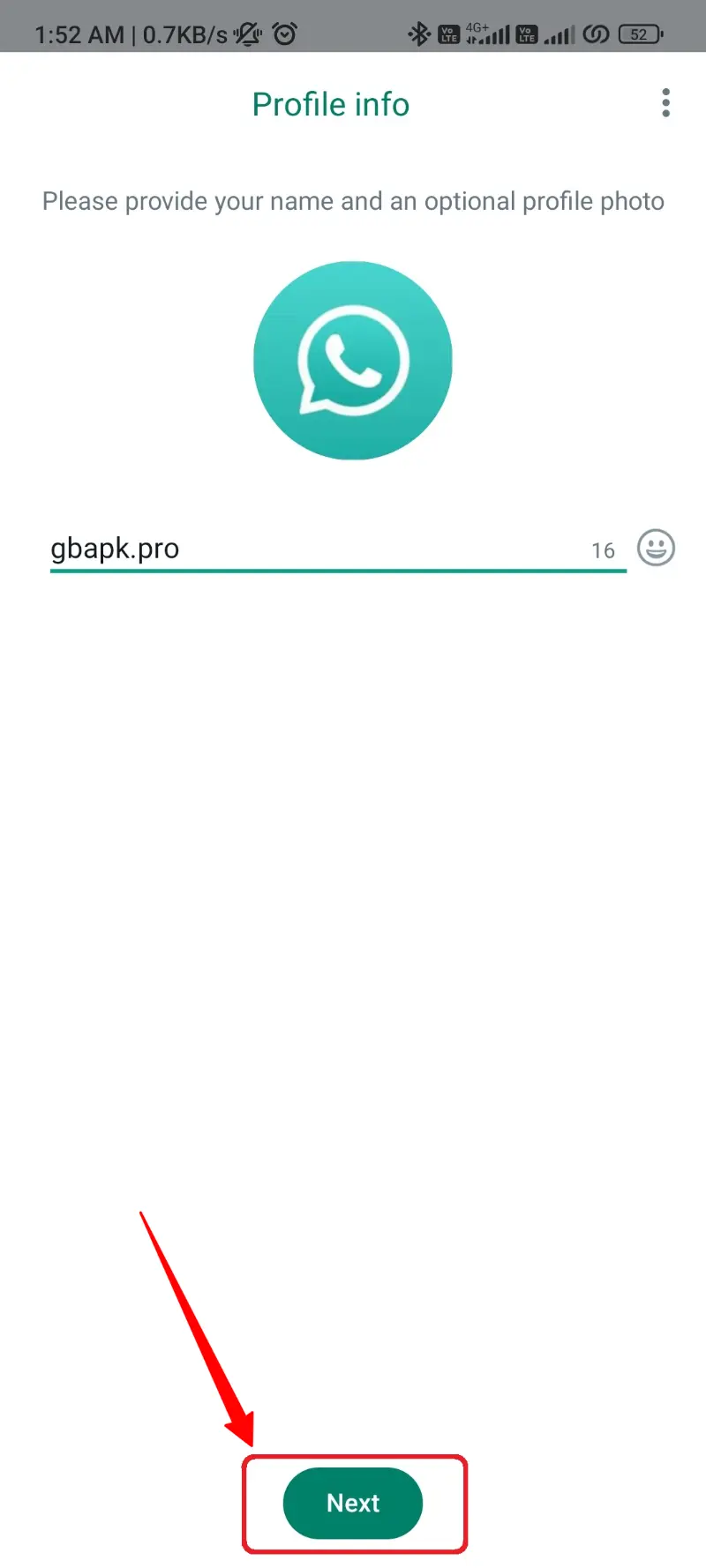
这就是我们传输所有数据所需要做的全部工作 WhatsApp Plus 到 WhatsApp,或者类似的,从 WhatsApp Plus 到 WhatsApp。
还有更多即将推出,因此请访问我们的网站,了解与调整相关的新程序和方法 WhatsApp Plus 国防部。
您已切换成功!